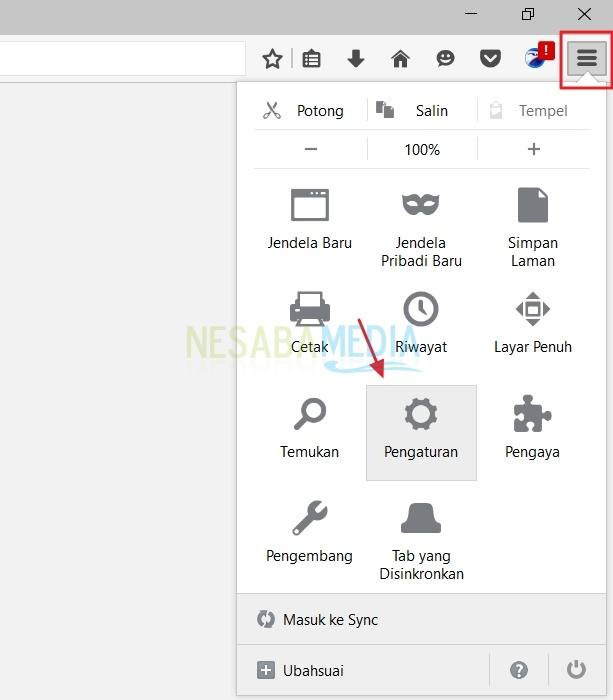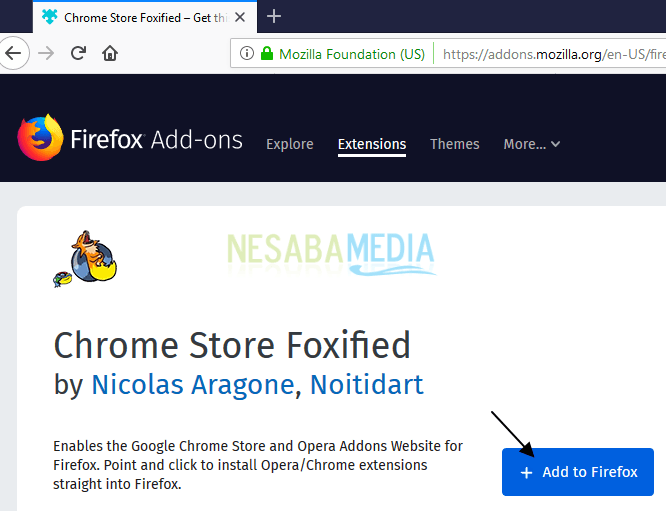Iată Cum puteți schimba limba în Google Chrome ușor
Google Chrome este un browser webdezvoltat de Google și lansat pentru prima dată pe 2 septembrie 2008 în 43 de limbi. Google Chrome este un browser web rapid, fiabil și cel mai bun pentru dispozitive mobile. Pe baza statisticilor de la W3Counter, Chrome a fost clasat drept cel mai popular browser web în septembrie 2018, cu un scor de 62,2% (verificați aici).
În prezent, Google Chrome este disponibil în 47 de limbiadică africană, amharică, bulgară, catalană, chineză (Hong Kong), chineză (PRC), chineză (Taiwan), croată, cehă, daneză, olandeză, engleză (AU), engleză (Marea Britanie), engleză (SUA), estonă, Filipineză, finlandeză, franceză (Canada), franceză (Franța), germană, greacă, hindi, maghiară, indoneziană, italiană, japoneză, coreeană, letonă, lituaniană, malaeză, norvegiană, poloneză, portugheză (Brazilia), portugheză (Portugalia), Română, rusă, sârbă, slovacă, slovenă, spaniolă (America Latină), spaniolă (Spania), swahili, suedeză, thailandeză, turcă, ucraineană și zuluă.
În mod implicit, limba utilizată la GoogleChrome este engleză. Cu toate acestea, puteți schimba limba cu alte limbi. Cum se face? Pentru mai multe informații, să ne uităm la explicația de mai jos.
Cum se schimbă limba în Google Chrome
Modificarea limbilor în Google Chrome este foarte ușoară și simplă. Iată mai jos cum puteți schimba limbile în Google Chrome.
1. Mai întâi, deschideți Google Chrome.
2. Apoi, faceți clic pe pictogramă 3-puncte care se află în colțul din dreapta al paginii browserului. Apoi, faceți clic pe Opțiuni Setări așa cum a arătat săgeata din imaginea de mai jos.

3. După pagina Setări apare, faceți clic avansat așa cum a arătat săgeata din imaginea de mai jos.

4. Derulați în jos ecran, până găsiți o secțiune Limbile. După aceea, faceți clic pe limbă așa cum a arătat săgeata din imaginea de mai jos.

5. Faceți clic pe Adăugați limbi pentru a adăuga limba care va fi folosită așa cum este indicat de săgeata din imaginea de mai jos.

6. Apoi, va apărea Adăugați limbi pop-up ca în imaginea de mai jos.

7. Căutați și selectați limba dorită, apoi faceți clic pe buton adăuga așa cum a arătat săgeata din imaginea de mai jos.

8. Apoi, faceți clic pe pictograma cu 3 puncte din partea dreaptă a limbii adăugate, așa cum este indicat de săgeata din imaginea de mai jos.

9. Te vei confrunta cu mai multe opțiuni, și anume:
- Afișează Google Chrome în această limbă (marcat cu numărul 1): Dacă verificați această secțiune, Google Chrome va fi afișat în această limbă. Deci, atunci când deschideți Google Chrome, va fi afișat un meniu în această limbă.
- Oferta de traducere a paginilor în această limbă: Verificați această secțiune, dacă doriți să traduceți o pagină web în această limbă. clic Deplasați-vă în partea de sus (marcat cu numărul 2) astfel încât limba aleasă să se afle în partea de sus a listei și să devină limba care este cea mai prioritară.
- Activați butonul Oferiți-vă pentru a traduce pagini care nu sunt într-o limbă citită, dacă doriți ca Google Chrome să traducă automat pagini web.
Pentru a schimba limba folosită de Google Chrome, verificați-o Afișează Google Chrome în această limbă așa cum este indicat de săgeata din imaginea de mai jos.

10. După verificare Afișați Google Chrome în această limbă, faceți clic pe buton relansare așa cum este indicat de săgeata din imaginea de mai jos.

11. Acum, meniul de pe Google Chrome a folosit limba aleasă de dvs. (rețineți meniul din caseta roșie).

Ușor și simplu, nu? Aceasta este toată discuția despre schimbarea limbilor străine în Google Chrome. Bine, sper că discuția explicată mai sus este utilă și mult noroc. Multumesc!